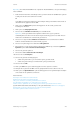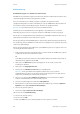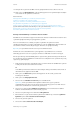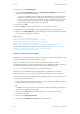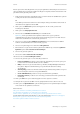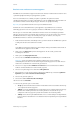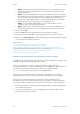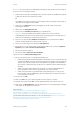Operation Manual
Scannen WorkCentre
®
5945/5955
254 Handleiding voor de gebruiker
Met de optie Scanvoorinstellingen kunt u een groep veelgebruikte scaninstellingen selecteren. Deze
opties zijn handig als u niet zeker weet welke instellingen u nodig hebt, maar wel weet waarvoor uw
gescande beelden gebruikt gaan worden.
1. Plaats uw documenten met de beeldzijde omhoog in de invoerlade van de AOD. Pas de geleider
zodanig aan dat deze de documenten net raakt.
Of
Til de AOD op. Plaats het document met de beeldzijde omlaag in de linkerbovenhoek aan de
achterkant van de glasplaat. Sluit de AOD.
2. Druk op de toets Alle wissen op het bedieningspaneel om alle eerder geselecteerde
instellingen te annuleren.
3. Druk op de toets Startpagina Functies.
4. Selecteer de toets Werkstroom scannen op het aanraakscherm.
Opmerking: Als de systeembeheerder verplichte velden heeft toegevoegd aan de
standaardsjabloon, wordt u verzocht de benodigde documentgegevens in te vullen meteen
nadat u de toets Werkstroom scannen hebt geselecteerd.
5. Selecteer zo nodig het tabblad Werkstroom scannen. Dit is meestal het actieve tabblad
wanneer de functie Werkstroom scannen wordt geopend.
6. Selecteer een sjabloontype in het keuzemenu Alle sjablonen.
7. Om eventueel te zorgen dat de nieuwste sjablonen beschikbaar zijn, selecteert u Sjablonen
bijwerken op het tabblad Geavanceerde instellingen.
8. Selecteer de gewenste sjabloon.
9. Selecteer het tabblad Geavanceerde instellingen.
10. Selecteer de toets Voorinstellingen Scannen.
11. Selecteer de gewenste optie voor Voorinstellingen Scannen.
• Delen en afdrukken: produceert een bestand van gemiddelde grootte, klein genoeg om
te delen maar van voldoende kwaliteit om af te drukken.
• OCR: produceert een groot bestand van hoge kwaliteit, waarbij OCR (Optical Character
Recognition - Optische tekenherkenning) is ingeschakeld. Dit bestand is volledig
doorzoekbaar.
• Archiefopslag: produceert een klein bestand van lagere kwaliteit dat geschikt is om op het
scherm te bekijken, maar met een lage afdrukkwaliteit.
• Goede afdrukkwaliteit: produceert een groot bestand van hoge kwaliteit.
• Eenvoudig scannen: produceert een eenvoudig gescand bestand zonder geavanceerde
instellingen.
12. Druk op de Start-toets op het bedieningspaneel om het origineel te scannen.
13. Verwijder het origineel uit de AOD of van de glasplaat wanneer het scannen is voltooid.
14. Druk op de toets Opdrachtstatus op het bedieningspaneel om de opdrachtenlijst te bekijken
en de status van de opdracht te controleren.
Meer informatie
Uitleg over de functies en werking van Werkstroom scannen
Een gebruikers-ID gebruiken voor aanmelden op het apparaat
Internet Services gebruiken om de contactgegevens van de systeembeheerder te vinden
System Administrator Guide (Handleiding voor de systeembeheerder) www.xerox.com/support.
Beschrijvende gegevens toewijzen aan een werkstroomscanopdracht
Een nieuwe sjabloon maken in Internet Services